Windows10系统字体发虚显示不清晰的解决方法
时间:2021-08-15 09:08:51来源:装机助理重装系统www.zhuangjizhuli.com作者:由管理员整理分享
近日有Windows10系统用户来反应,在使用电脑时遇到电脑界面上显示的字体非常模糊不清楚,那么对于这个问题该怎么解决呢?对此下面小编就来介绍一下电脑字体模糊发虚不清晰的解决方法吧。
第一种方法:
1、首先,在电脑桌面上右键左下角的菜单按钮,选择系统;
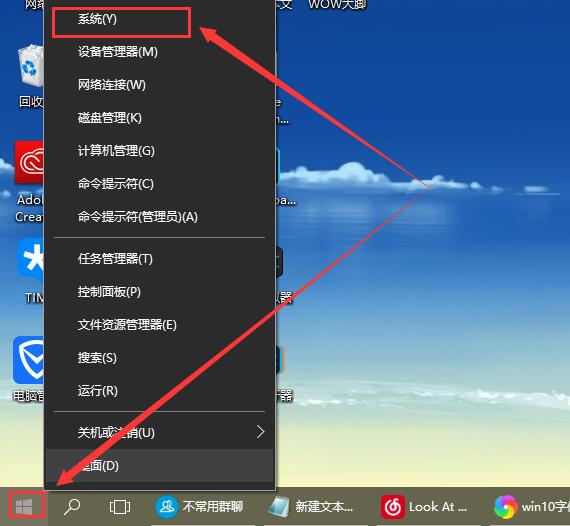
2、然后,在打开的界面中,在点击这个更改设置;
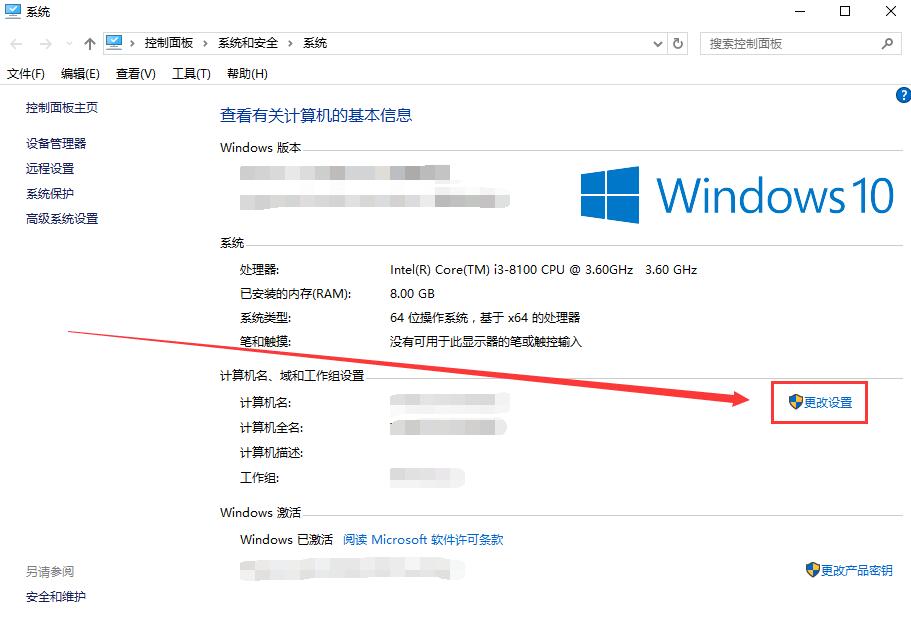
3、且换到高级界面,在性能这一栏,在选择设置;
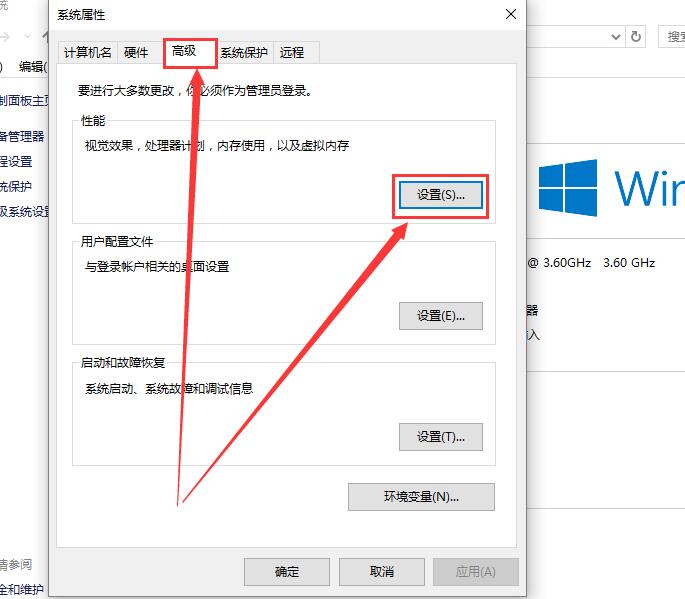
4、在勾选上调整为最佳性能,最后再点击应用即可。
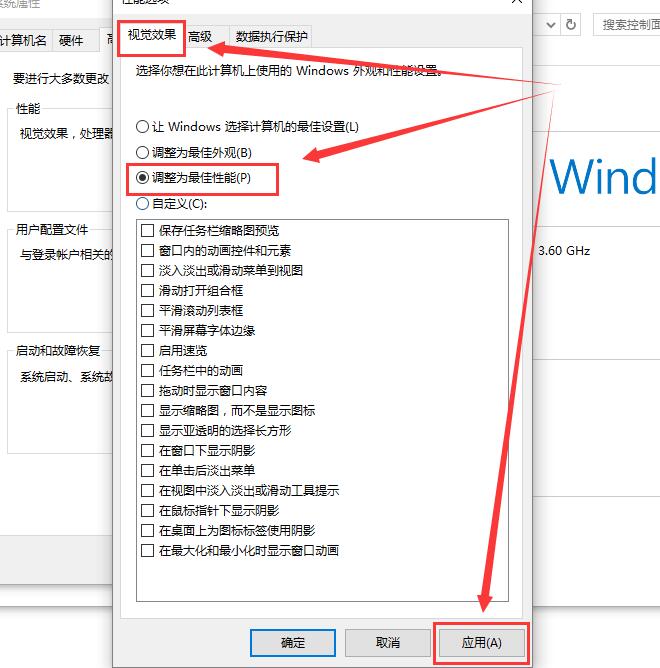
第二种方法:
1、字体不清晰还有可能是安装的系统不好或者安装了盗版的系统所导致的;
2、这种情况下,建议用户们更换win10专业版系统进行使用。
第三种方法:
1、首先,鼠标右键点击桌面空白处,在选择显示设置;
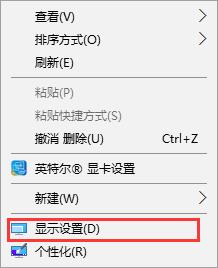
2、然后,在显示一栏中,在点击高级显示设置;
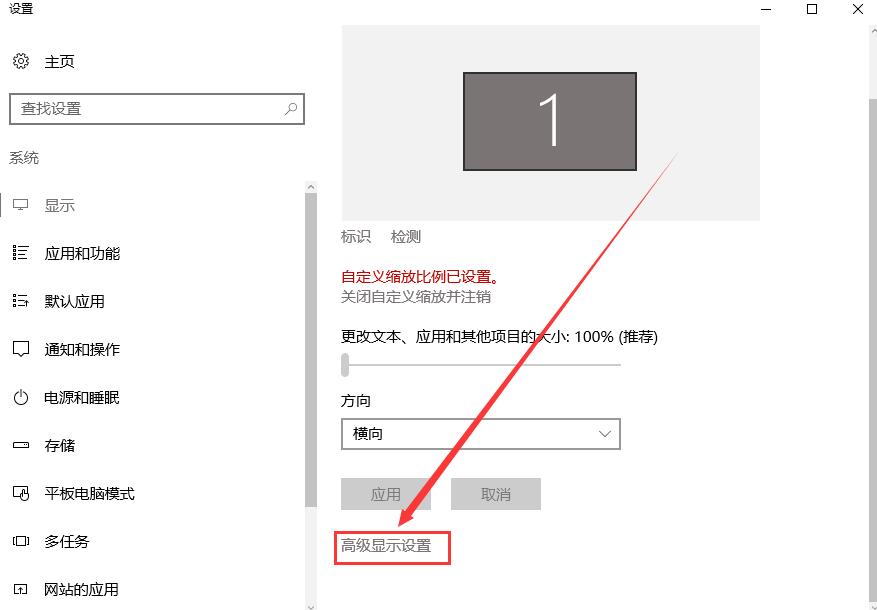
3、在滑到最下方,在点击文本和其他项目大小的调整的高级选项;
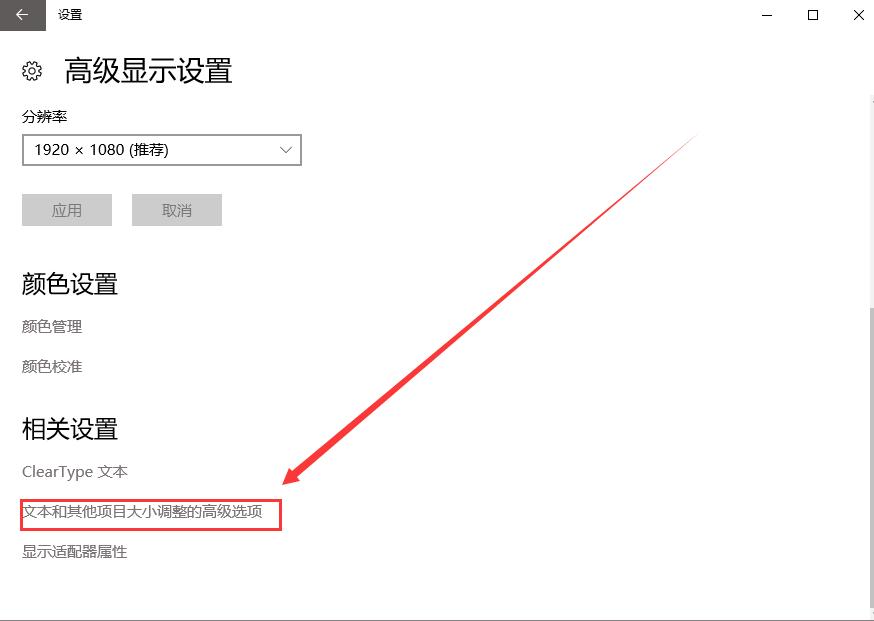
4、在点击这个设置自定义缩放级别,进入;
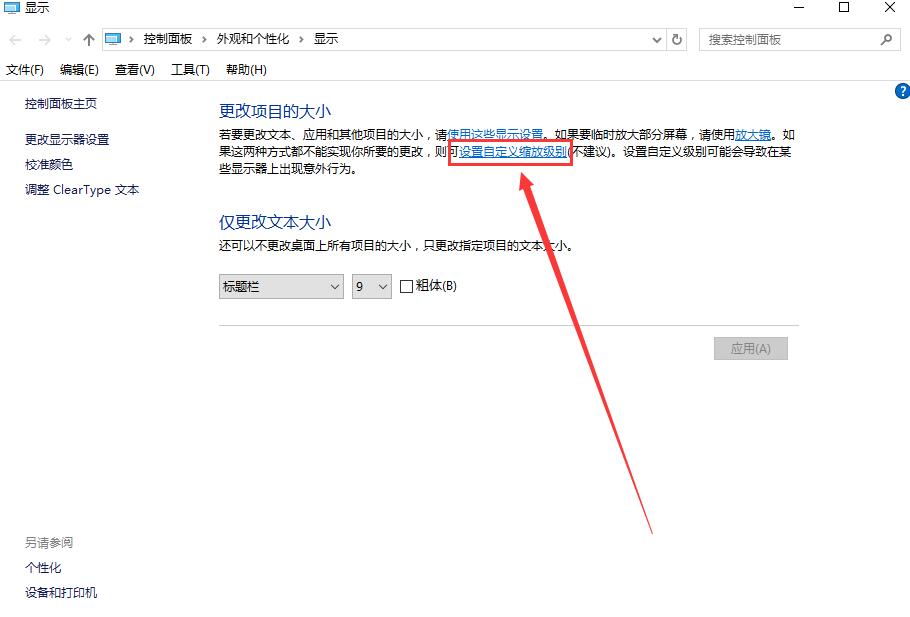
5、在将这个百分比调整为100%,在点击确定;
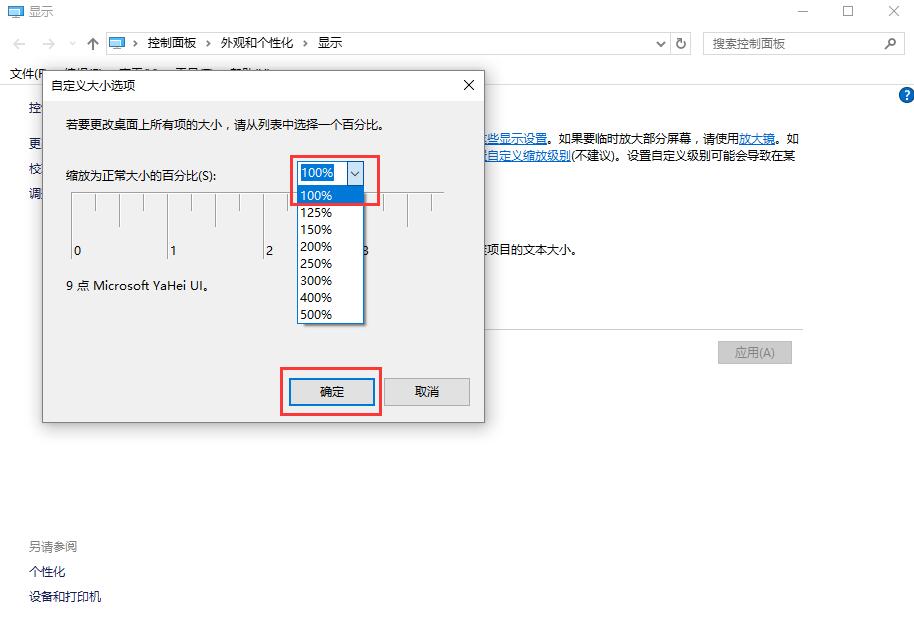
6、在点击应用,最后再点击立即注销即可。
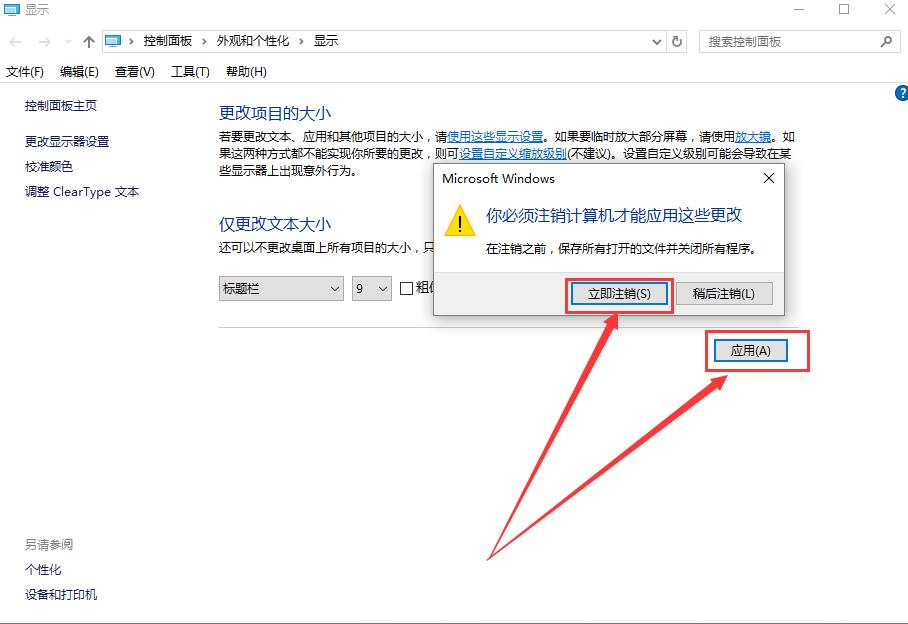
第四种方法:
1、这个方法是针对单独应用字体不清晰的,这里以网易云音乐为例,鼠标右键该软件,选择属性;
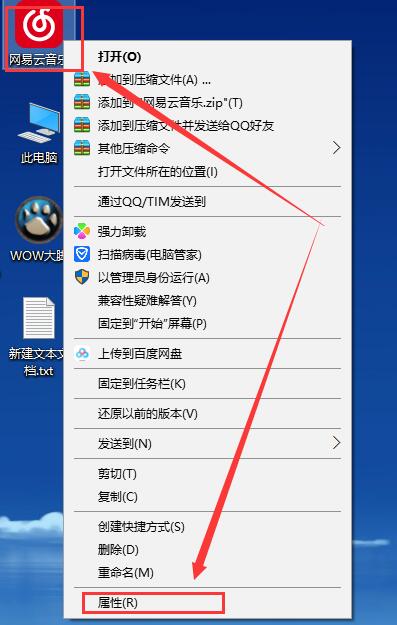
2、然后,在切换到兼容性一栏中,最后再勾选高DPI设置时禁用显示缩放即可解决了。
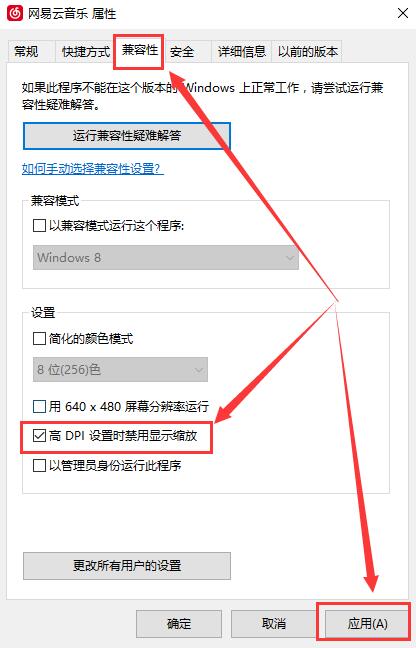
以上就是电脑字体模糊发虚不清晰的解决方法就介绍到这了,如果以后用户也遇到这样的问题,不妨按照教程去解决操作吧,希望这个教程对大家有所帮助。
第一种方法:
1、首先,在电脑桌面上右键左下角的菜单按钮,选择系统;
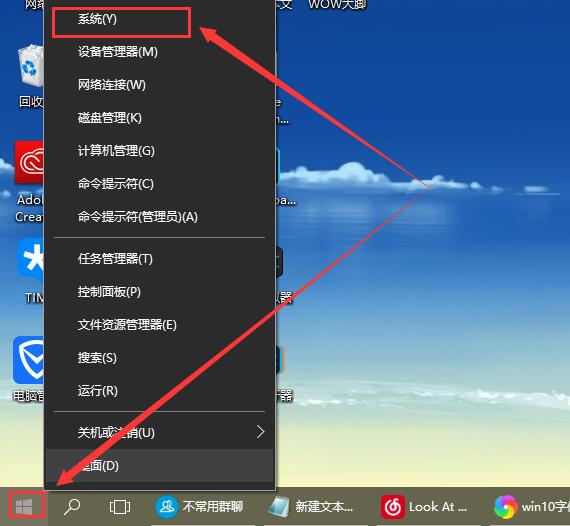
2、然后,在打开的界面中,在点击这个更改设置;
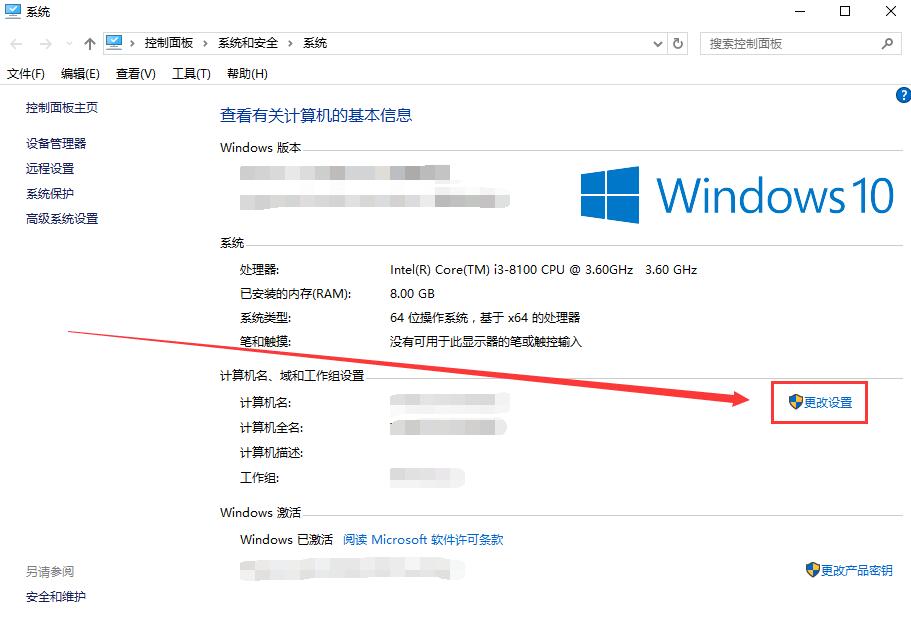
3、且换到高级界面,在性能这一栏,在选择设置;
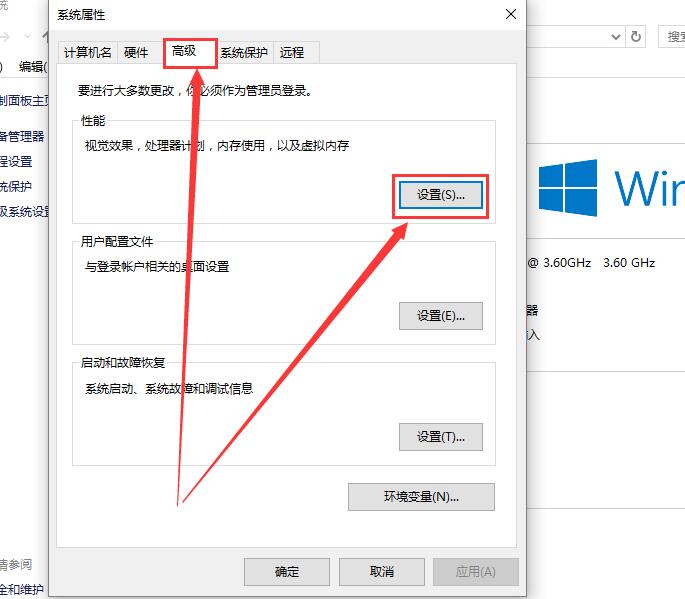
4、在勾选上调整为最佳性能,最后再点击应用即可。
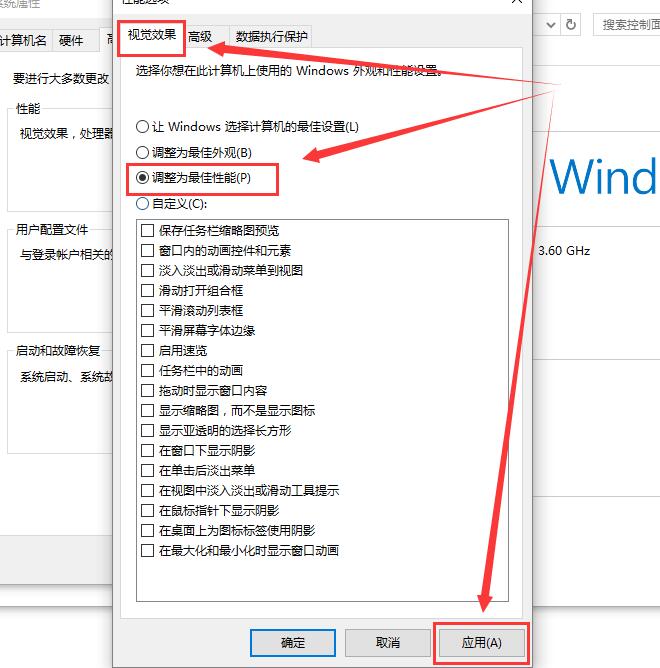
第二种方法:
1、字体不清晰还有可能是安装的系统不好或者安装了盗版的系统所导致的;
2、这种情况下,建议用户们更换win10专业版系统进行使用。
第三种方法:
1、首先,鼠标右键点击桌面空白处,在选择显示设置;
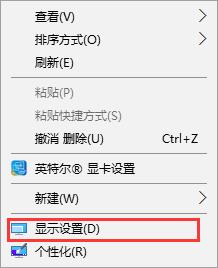
2、然后,在显示一栏中,在点击高级显示设置;
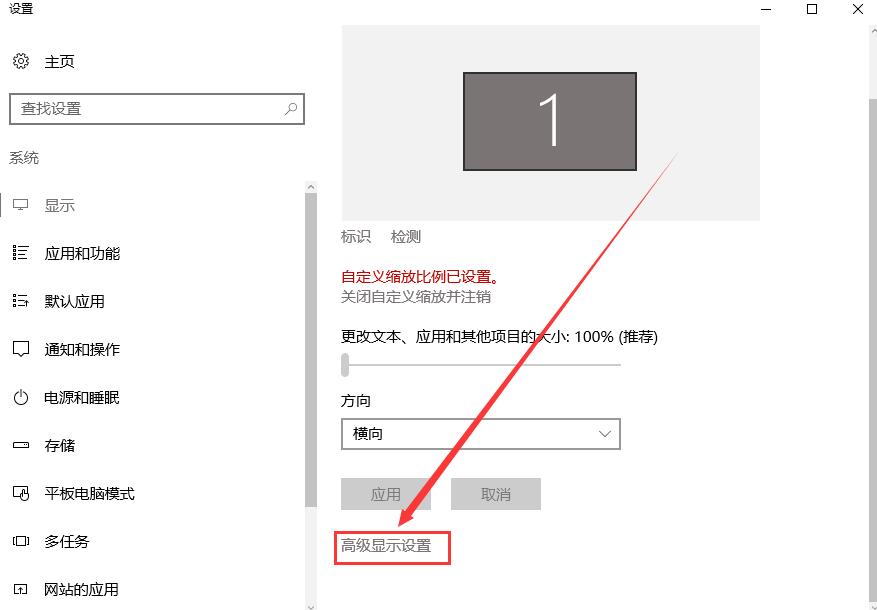
3、在滑到最下方,在点击文本和其他项目大小的调整的高级选项;
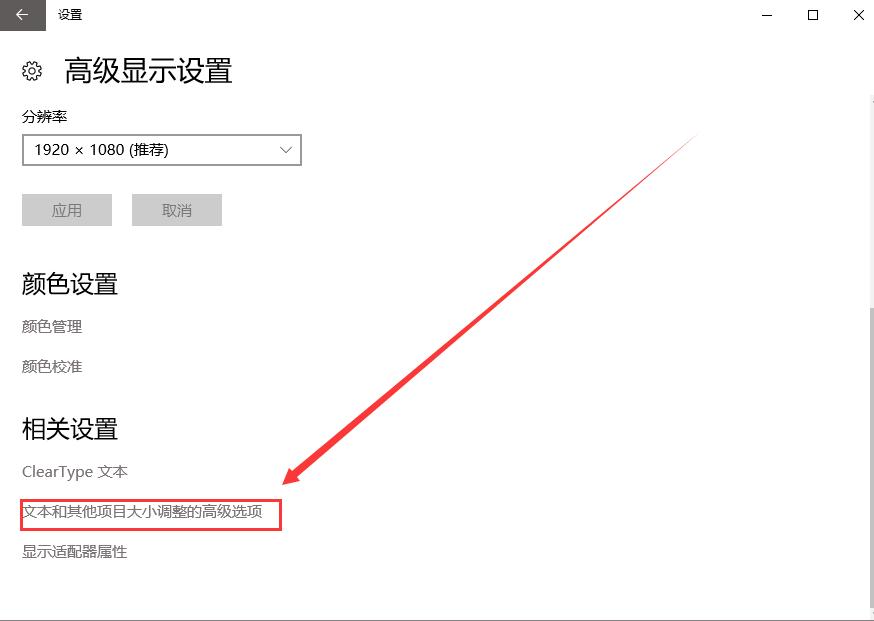
4、在点击这个设置自定义缩放级别,进入;
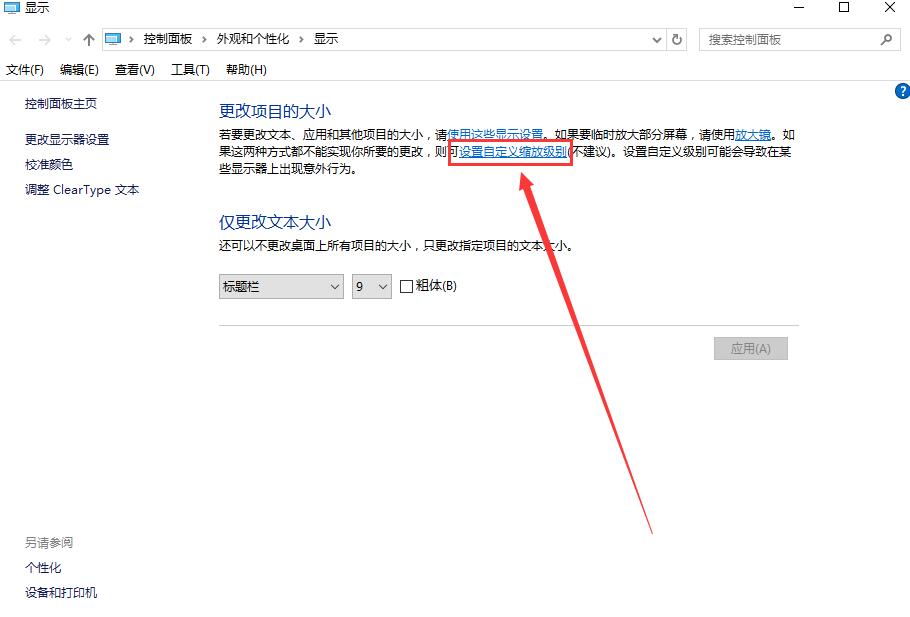
5、在将这个百分比调整为100%,在点击确定;
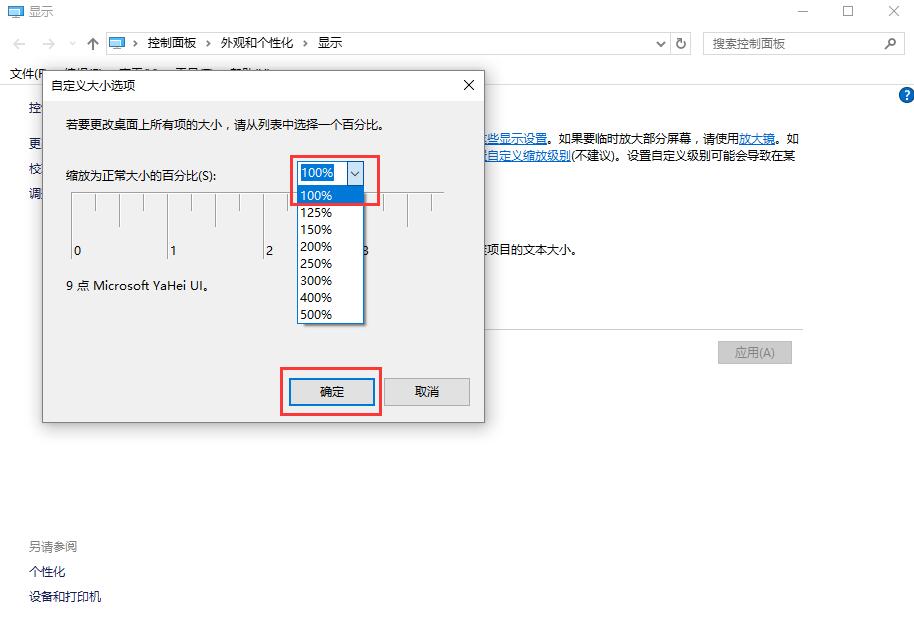
6、在点击应用,最后再点击立即注销即可。
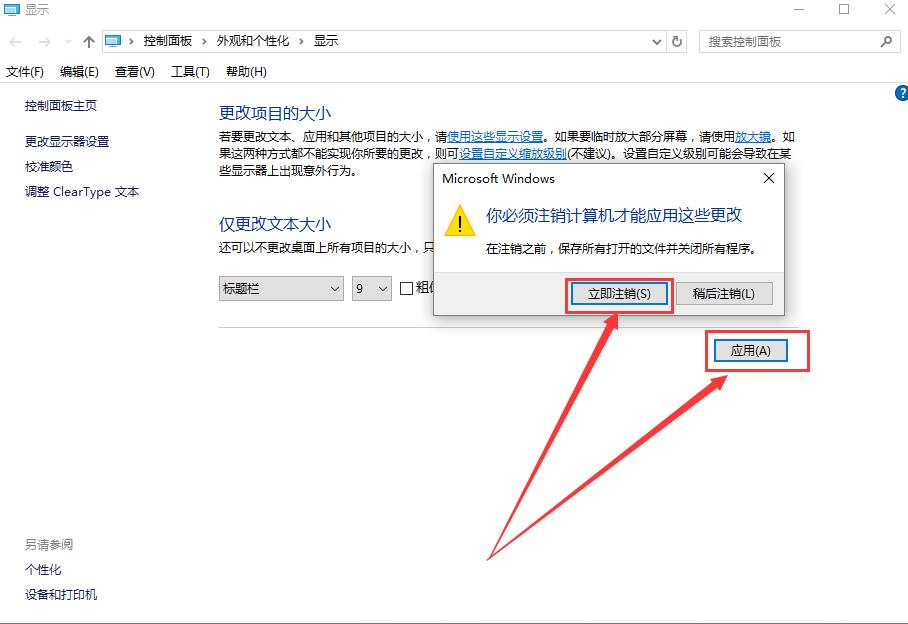
第四种方法:
1、这个方法是针对单独应用字体不清晰的,这里以网易云音乐为例,鼠标右键该软件,选择属性;
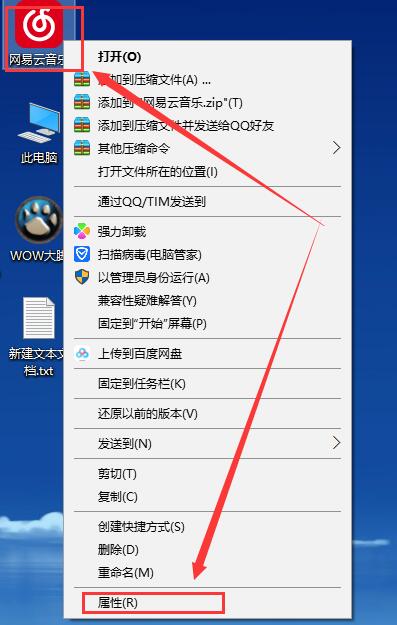
2、然后,在切换到兼容性一栏中,最后再勾选高DPI设置时禁用显示缩放即可解决了。
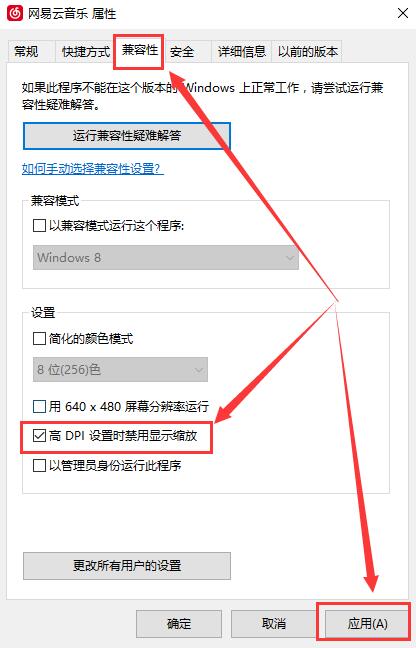
以上就是电脑字体模糊发虚不清晰的解决方法就介绍到这了,如果以后用户也遇到这样的问题,不妨按照教程去解决操作吧,希望这个教程对大家有所帮助。
分享到:
